Het is een fluitje van een cent om afzonderlijke audio- en videobestanden te synchroniseren in Final Cut Pro X. Hier leest u hoe u dit in 5 eenvoudige stappen doet.
Je hebt net je shoot ingepakt. Je opnamen zien er prachtig filmisch uit. Je audio is afzonderlijk opgenomen — door een toegewijde geluidsman met hoogwaardige apparatuur — en de resultaten zijn kristalhelder. Nu is het tijd om aan je snit te werken.
Maar eerst, omdat je video en audio afzonderlijk zijn vastgelegd, moet je de bestanden synchroniseren en alles op een rij en samenhangend krijgen. Geen probleem.
Nou nu het is geen probleem. Vroeger was het synchroniseren van audio en video een hele klus, en daarvoor waren vaak buggy-apps van derden nodig, of je moest het old school (en handmatig) doen met een slate.
Gelukkig is het synchroniseren van audio en video met FCPX net zo snel en eenvoudig als een sneltoets. Check it out.
(Een belangrijk ding om op te merken:om dit proces te laten werken, moet Final Cut Pro X overeenkomen met golfvormpatronen, dus zorg ervoor dat u een audio-scratchtrack - hoe inferieur ook - rechtstreeks opneemt in het ingebouwde audiokanaal van uw camera. Zonder deze camera- opgenomen tijdelijke aanduiding-audio, FCPX kan uw bestanden niet synchroniseren.)
Stap 1:importeer uw bestanden
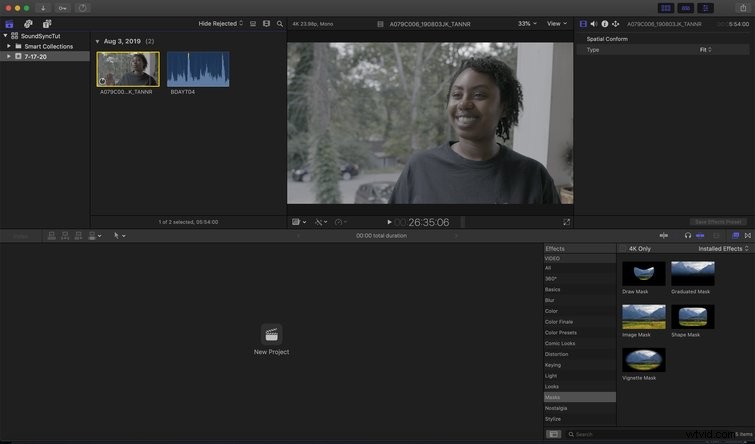
Importeer eerst uw audio- en videobestanden in ons project. Makkelijke stap, toch?
Stap 2:synchroniseer uw clips
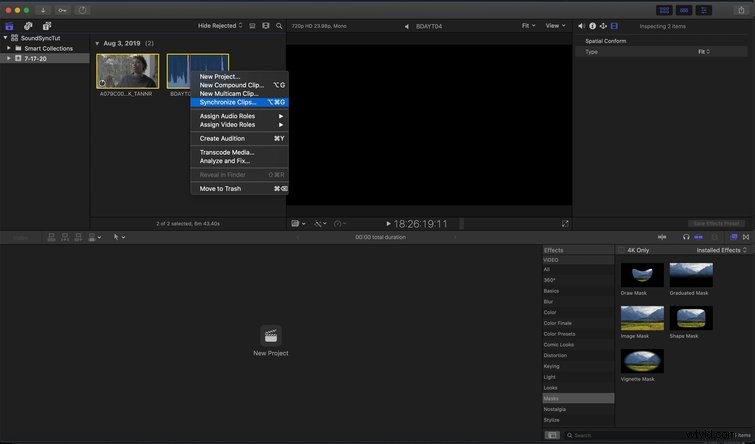
Identificeer de twee clips die u wilt gebruiken. Selecteer beide en klik met de rechtermuisknop om het vervolgkeuzemenu te openen. Klik op Clips synchroniseren of gebruik de sneltoets Option + Command + G .
Stap 3:Geef uw gesynchroniseerde clip een naam
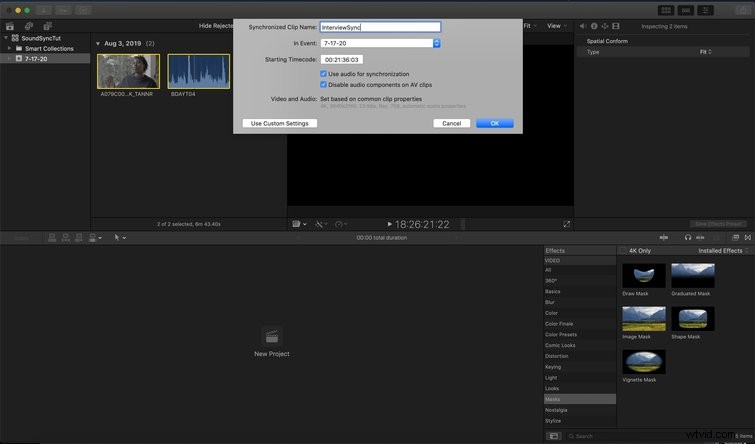
Nadat FCPX de clips heeft geanalyseerd om het exacte synchronisatiepunt te bepalen, zal het programma een nieuwe clip maken en u vragen deze een naam te geven. Onthoud:afhankelijk van de grootte van je project kun je veel van deze clips krijgen, dus houd rekening met de organisatie!
Stap 4:voeg een nieuwe clip toe aan de tijdlijn
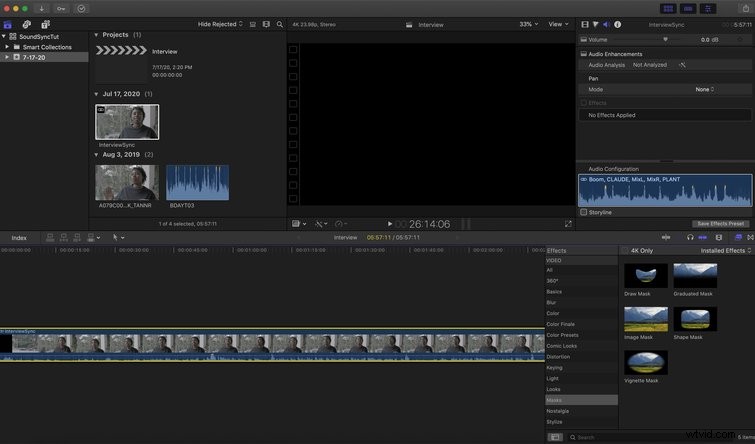
Zodra de nieuwe clip is gemaakt, slepen de clip in je tijdlijn.
Stap 5:Controleer succesvolle synchronisatie
Open uw Audio Inspector venster, identificeer welke audiotrack uw belangrijkste audiofeed is en klik om het kanaal te isoleren. Eenmaal geïsoleerd, speel je je audio af om ervoor te zorgen dat het goed wordt gesynchroniseerd en geweldig klinkt.
Problemen oplossen
Het is onvermijdelijk dat je op een gegeven moment problemen tegenkomt tijdens het synchroniseren van je audio.
Een veelvoorkomend probleem — het verkeerde videobestand koppelen aan het verkeerde audiobestand . Je zult deze herkennen als je hem ziet, want, nou ja, de audio zal verkeerd zijn. Om het op te lossen (bereid je erop voor om gek te worden), vervang je de verkeerde audiotrack door de juiste audiotrack.
Audiodrift is een ander veelvoorkomend probleem. Dit is wanneer de audio en video aan het begin van de clip synchroon lopen, maar na verloop van tijd langzaam beginnen af te drijven. Er zijn veel oorzaken:weggevallen videoframes, niet-gesynchroniseerde samplefrequenties, bufferproblemen, enz.
Om dit op te lossen, moet je je audio handmatig knippen en uitlijnen om het gesynchroniseerd te houden over de lengte van de clip. U kunt dit voorkomen voordat u zelfs maar bij de bewerking bent gekomen door een tijdcodeapparaat te laten synchroniseren tussen video en audio.
Krijg meer tips, trucs, technieken en hacks voor het werken in Final Cut Pro X:
- Een film met hoge resolutie exporteren uit Final Cut Pro X
- 6 onmisbare voorinstellingen voor FCPX-effecten voor video-editors
- 6 spelveranderende FCPX-sneltoetsen voor het toetsenbord
- Snel beeldmateriaal stabiliseren in Final Cut Pro
